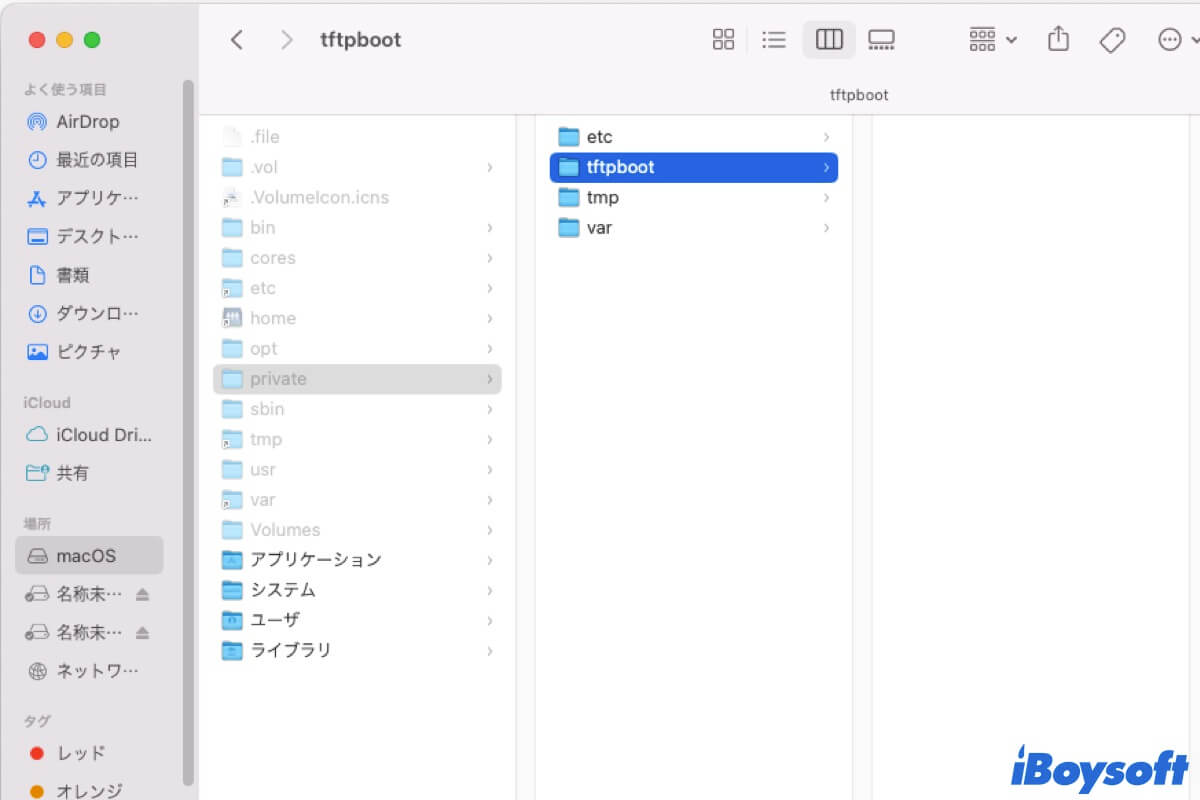特定の問題をトラブルシューティングするときに、Mac 上のいくつかのフォルダが表示され、それが何なのか、削除できるかどうか疑問に思うことがあります。そのようなフォルダの 1 つが「private」フォルダです。
この投稿では、Mac上のprivateフォルダーの機能、アクセス方法、ファイルやフォルダーを削除できるかどうか、およびこのディレクトリに関連する問題に遭遇した場合の対処方法について探求します。
Macのprivateフォルダーとは?
Macの「private」フォルダーは、macOSの正確な操作のために重要なシステムディレクトリであり、機密データ、設定ファイル、およびリソースが含まれています。管理者による誤った変更や削除を避けるためにデフォルトで非表示になっています。
「private」フォルダーには、/etc、/tftpboot、/tmp、および/varなど、4つのサブディレクトリが含まれています。
- Macのetcフォルダー:Macホストファイル、ネットワーク設定、ユーザープロファイル、インストールされたソフトウェアの設定、およびセキュリティ情報など、システム全体の構成ファイルとスクリプトを保存します。
- Macのtftpbootフォルダー:これは、デフォルトでNetBootに関連するTFTPデータを保存する空のフォルダーです。
- Macのtempフォルダー:実行中のアプリと macOS によって作成された一時ファイルを保存します。
- Macのvarフォルダー:システム関連のキャッシュ ファイルを維持して、macOS のパフォーマンスを高速化し、システムの安定性を確保します。
Mac 上のprivateフォルダが何であるかがわかったら、それをもっと多くの人に説明してください。
Macのprivateフォルダーにアクセスする方法
privateフォルダーにはシステムやアプリケーションの構成、キャッシュ、一時ファイルが含まれており、それらの実行を加速し、滑らかに動作させるためにデフォルトで非表示になっています。
ただし、Mac上のprivateフォルダにアクセスすることは可能です。正当な理由なくアクセスすると、システムが不安定になったりエラーが発生したりする可能性があることに注意してください。
Mac のprivateフォルダにアクセスする方法は次のとおりです。
Finderを使用する
macOSのファイルエクスプローラーであるFinderを使用して、Mac上のprivateフォルダのようなファイルやフォルダを見つけるのに役立ちます。
- Finderを開きます。
- Finderメニューバーの移動オプションをクリックして > フォルダへ移動をクリックします。
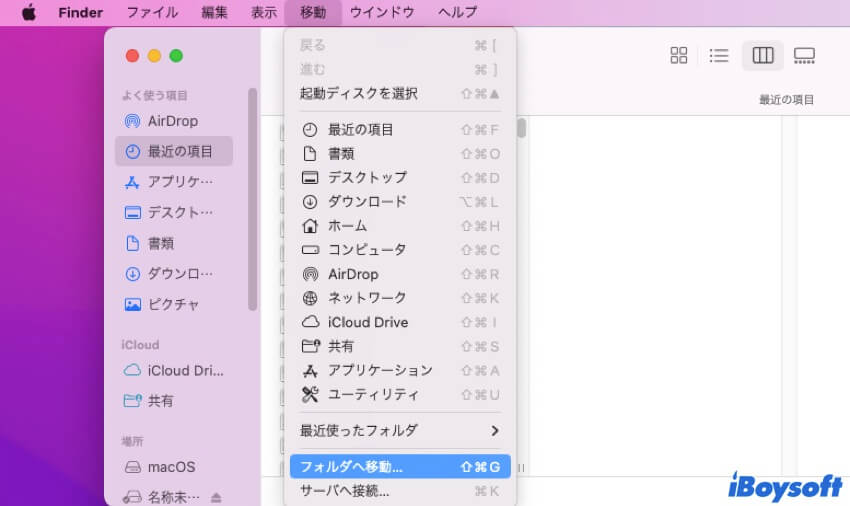
- 検索ボックスに /private/ と入力してReturnキーを押します。
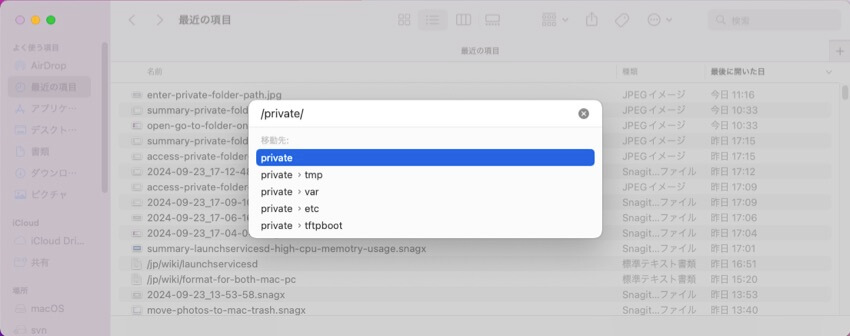
ショートカットキーを使用する
また、ショートカットキーを使用して、Mac上の隠れたprivateフォルダをすばやく表示することもできます。
- Finderを開きます。
- Finderサイドバーの場所でmacOSまたはMacintosh HDをクリックします。
- Mac上の隠しファイルを表示するために Command - Shift - . を押します。
- privateを選択してアクセスします。
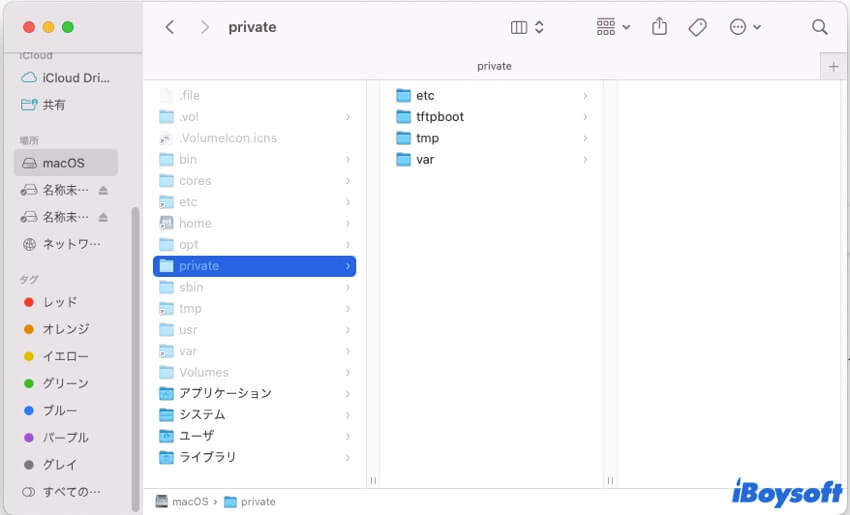
ターミナルを使用する
ターミナルの使用に慣れている場合は、それを利用して Mac のprivateフォルダにアクセスすることもできます。
- ターミナル(Launchpadからその他)を開きます。
- ターミナルウィンドウに open /private と入力してReturnキーを押します。
これで、Mac上のprivateフォルダ内のサブフォルダにアクセスできます。
Mac上のprivateフォルダ内のファイルを削除できますか?
ほとんどの場合、Mac上のprivateフォルダ内のファイルやディレクトリを削除しないことが強く推奨されます。
そこに含まれるファイルは、オペレーティング システムが正しく安定して動作するために不可欠です。それらを削除すると、システムが不安定になったり、データが失われたり、Mac システムがクラッシュしたりする可能性があります。
問題を解決するためにprivate フォルダ内の特定のファイルやディレクトリを削除する必要がある場合は、Apple サポートに相談するか、プロセスを安全にガイドできる経験豊富な専門家に指導を求めてください。または、削除するファイルのコピーを事前に作成しておくこともできます。
まとめ
Mac のprivate フォルダには重要なシステム ファイルが含まれています。そのため、Mac では非表示になっています。この投稿で説明した 3 つの方法に従って、Mac のprivateフォルダにアクセスできます。ただし、private フォルダからファイルを削除すると、システムが不安定になる可能性があります。不要な場合は削除しないでください。
この投稿が Mac のprivate フォルダに関連するすべての質問に答えられると思われる場合は、他の人と共有してください。